Saudaraku yang terhormat, sebagaimana kita semua tahu bahwa control panel hosting “Virtualmin” merupakan control panel gratis ( Open Source ) yang populer dan terbaik dengan fitur yang lengkap. Control panel ini ada versi berbayar dan juga ada versi gratis nya, namun saya tidak membahas hal ini. Adapun yang kami bahas saat ini adalah tentang bagaimana cara integrasikan control panel virtualmin ke billing system WHMCS.
Secara default WHMCS sudah menyediakan module standard untuk komunikasi ke panel virtualmin jadi kita bisa memanfaatkan module tersebut. Langkahnya cukup mudah dan berikut tahapannya :
A. Langkah di sisi Virtualmin
0. Create Account Plans
Langkah pertama kita perlu Add plan di control panel virtualmin. Caranya login ke panel virtualmin anda, pilih dan click tab menu Virtualmin——>>System Settings—->>Account Plans—>>Pilih dan click tombol “Add a new account plan”, maka akan muncul tampilan layar “Create Accounts Plans” kemudian silahkan isi dan sesuaikan dengan kebutuhan anda, dan klik tombol “CREATE”:
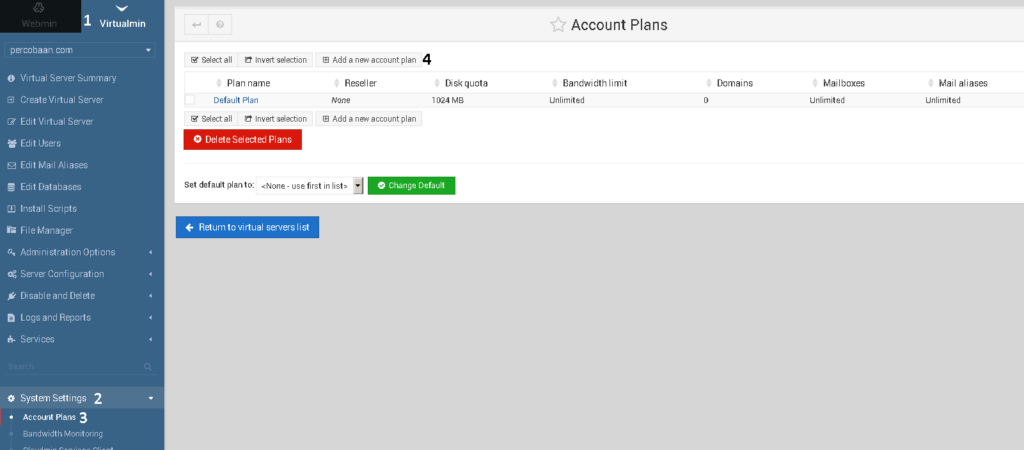
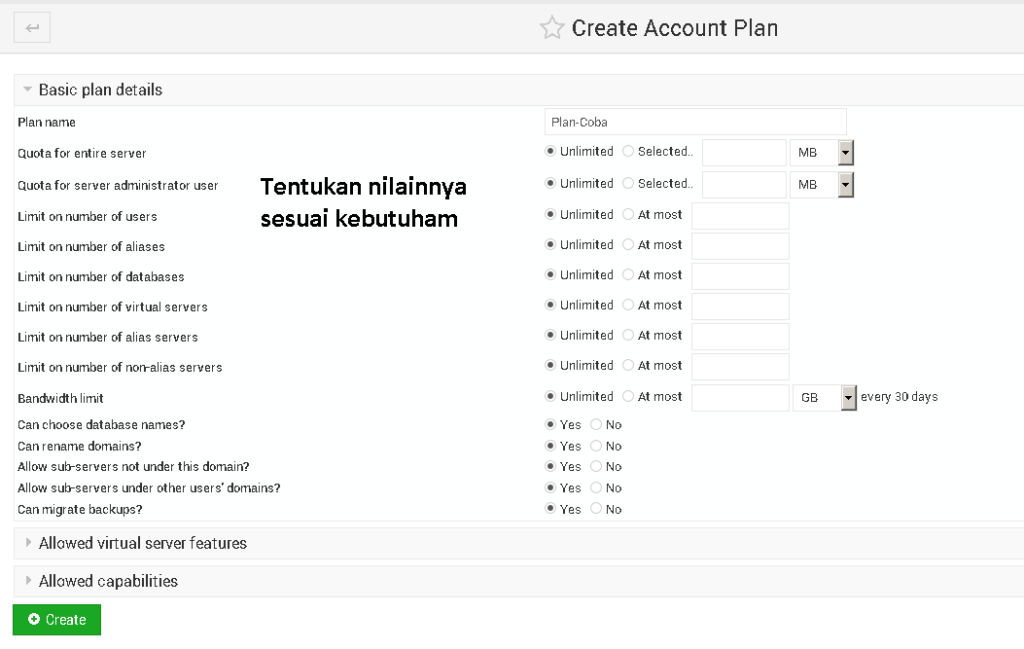
1. Create Server Templates
Pada kali ini saya mencoba bikin satu template dengan copy dari yang default, lainnya tinggal edit saja point yang ada sesuai kebutuhan. Langkahnya adalah sebagai berikut ini :
Login ke panel virtualmin, pilih dan click tab menu Virtualmin——>>System Settings—->>Server Templates—>>Pilih dan click tombol “Create a template from the default settings” dan untuk penamaan templatenya bisa di sesuaikan, di sini saya membuat namanya Coba-123:
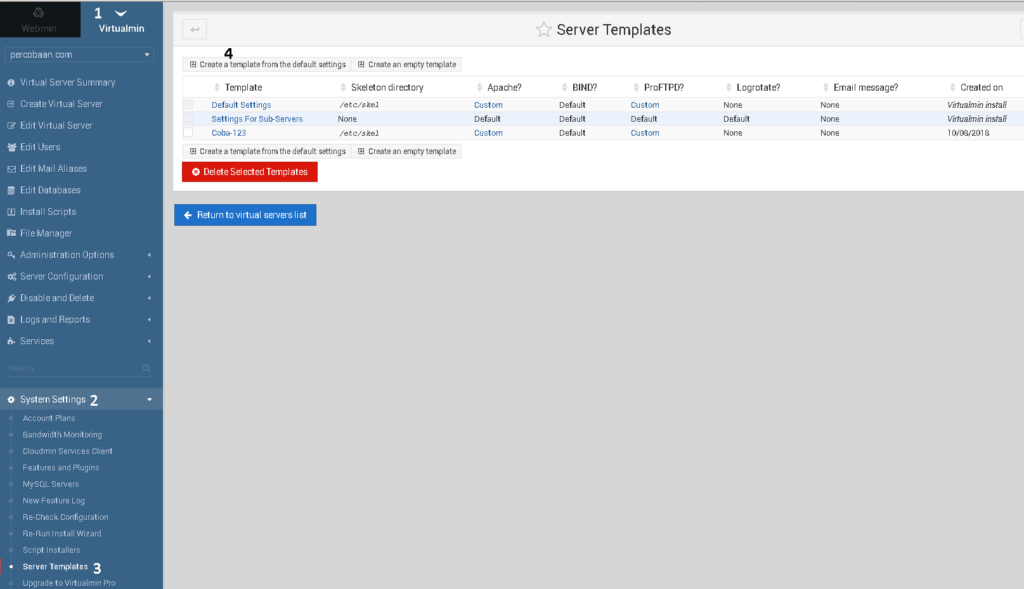
Sampai disini langkah di panel virtualmin sudah selesai, berikutnya kita setting billing WHMCS agar terintegrasi dengan baik
B. Langkah di WHMCS
Langkah selanjutnya adalah proses create server dan prodcust di sisi billing WHMCSnya untuk bisa muncul di proses order.
0. Create Server
Langkah Pertama kita buat dulu servernya dengan cara : Login ke WHMCS anda kemudian masuk ke menu Setup—->>Products/Services—->>Servers seperti gambar berikut ini :
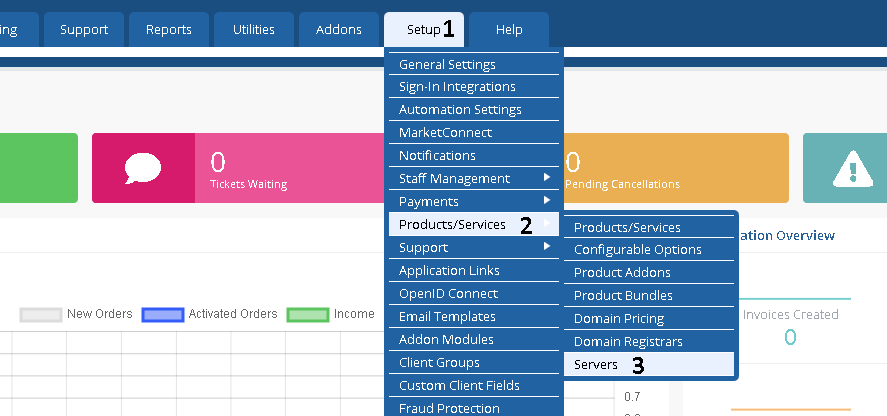
Kemudian isi nama hostname beserta IP Address dimana panel virtualmin di install
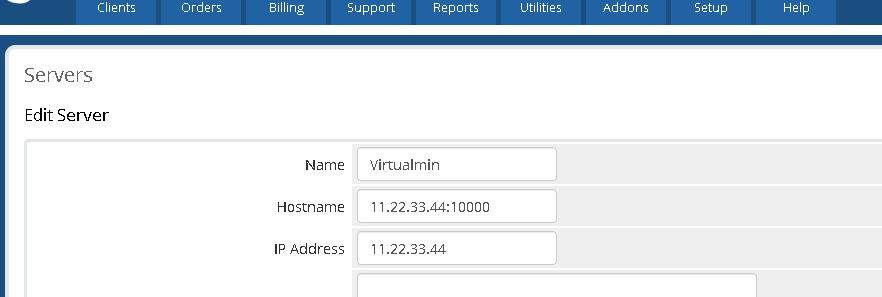
Jangan lupa isi name server nya juga, type dan username serta password virtualmin, lalu klik tombol save
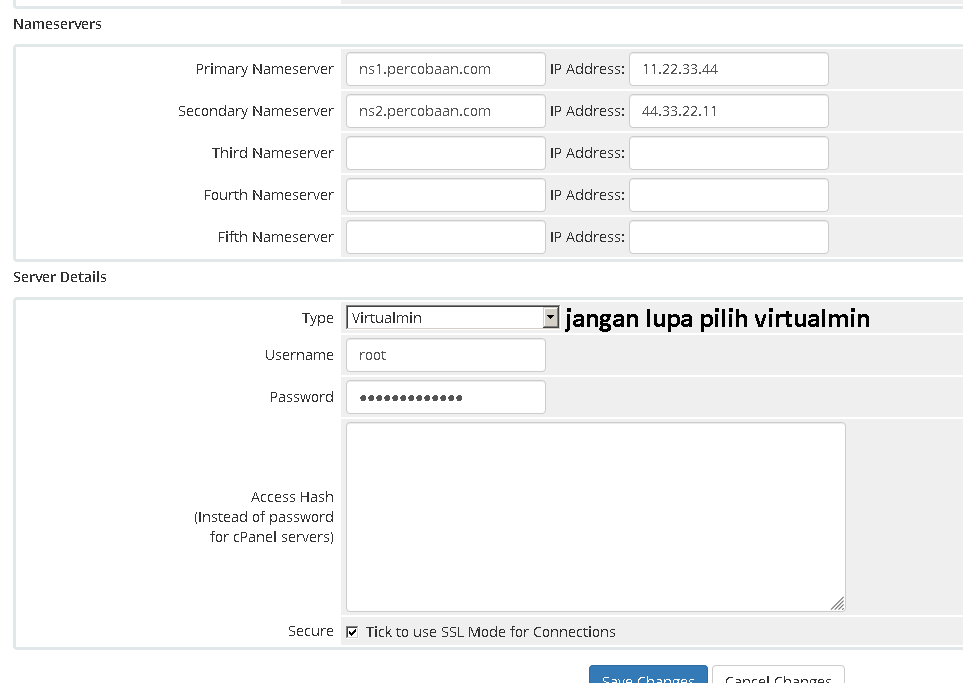
1. Create Group Server
Langkah berikutnya kita membuat group server dengan cara : masuk ke menu Setup—->>Products/Services—->>Servers setelah itu pilih dan click “Create New group”. Dalam penamaan group sesuaikan dengan kebutuhan, lalu server yang ada di sebelah kiri yang telah kita add sebelumnya click dan pindahin ke kanan lalu click tombol Save Changes. Jika sudah berhasil, Coba anda tes click tombol “Login to Control Panel” jika berhasil login ke virtualmin anda maka semuanya berjalan dengan baik.

2. Create Product
Langkah berikutnya kita create product agar bisa diorder, dengan cara masuk ke menu Setup—->>Products/Services—->>Products/Services, Pada layar Product/Service silahkan anda membuat/menambahkan produk, dengan klik “CREATE NEW PRODUCT”, kemudian anda isi sesuai kebutuhan :

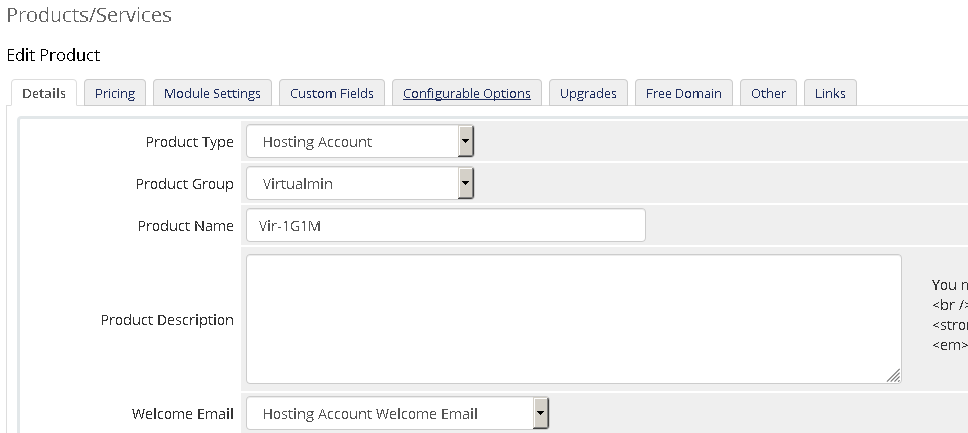
Yang paling penting adalah pada bagian Module Settings :
Moduel Name : pilih virtualmin
Server Group : pilih server group virtualmin yang tadi kita buat
Template Name : isi nama template yang tadi kita buat (pastikan template namenya ada di sisi panel virtualmin)
Plan Name : isi nama plan yang tadi sudah kita buat (pastikan plan name yang diisi ada di sisi panel virtualmin)
Selebihnya sesuaikan dengan kebutuhan anda, kemudian pilih dan click tombol Save Changes
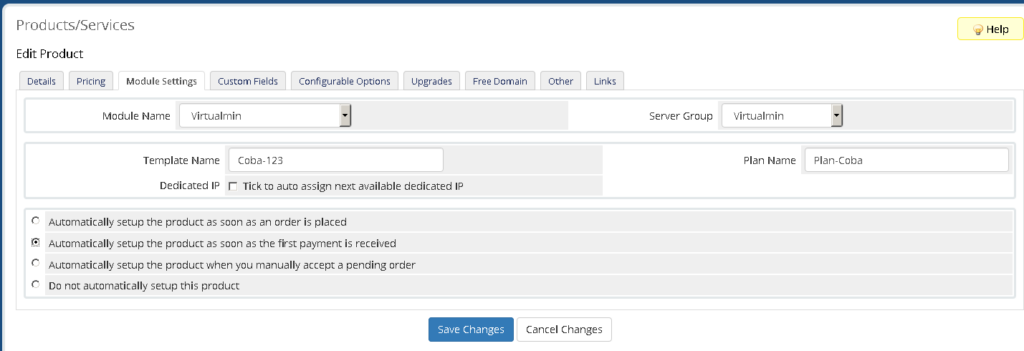
CATATAN :
Secara default email pemberitahuan selamat jika product yang sudah kita order berhasil dan diberi informasi akses ke server yang akan dikirim ke client/user, Pada umumnya menggunakan port cPanel 2082, oleh karena itu sangat disarankan untuk membuat email template khusus untuk virtualmin ini boleh disamakan secara default, atau edit portnya saja, ganti port 2082 ke 10000. Terkait email template di WHMCS bisa merujuk ke sini https://docs.whmcs.com/Email_Templates
3. Uji Coba
Langkah akhir, coba test order product yang telah dicreate tadi sebagai user, pastikan semua berjalan dengan baik dan sesuai harapan.
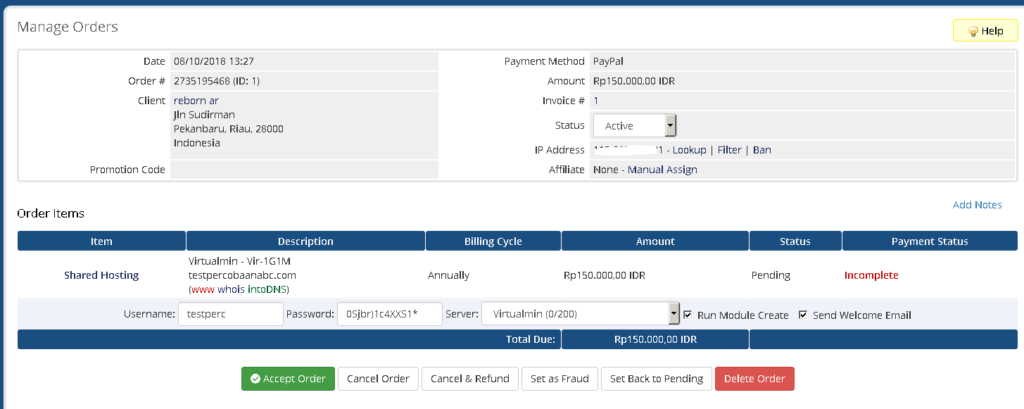
Setelah accept order dan payment paid,
coba anda masuk ke sisi panel virtualminnya seharusnya product yang tadinya kita order akan terbentuk
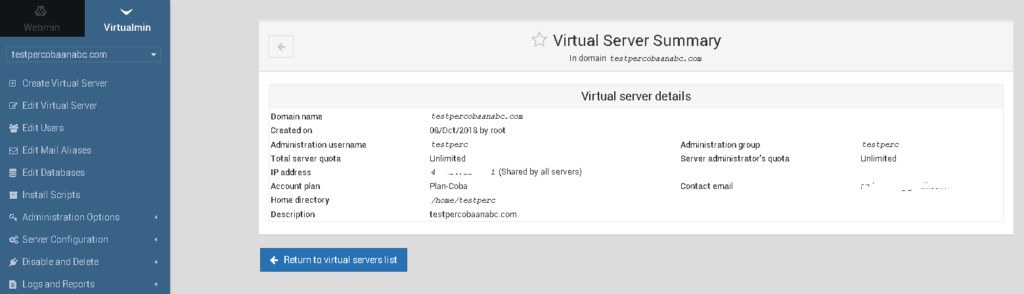
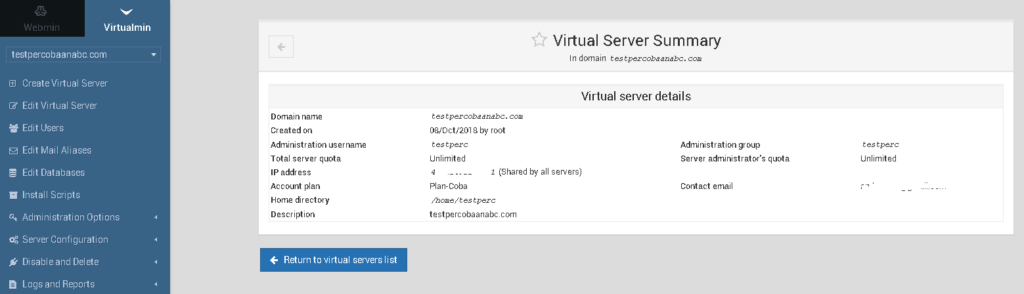
Jika semua di rasa berjalan lancar dan tidak ada masalah, maka instalasi kita telah sukses dan berhasil
Selamat mencoba….